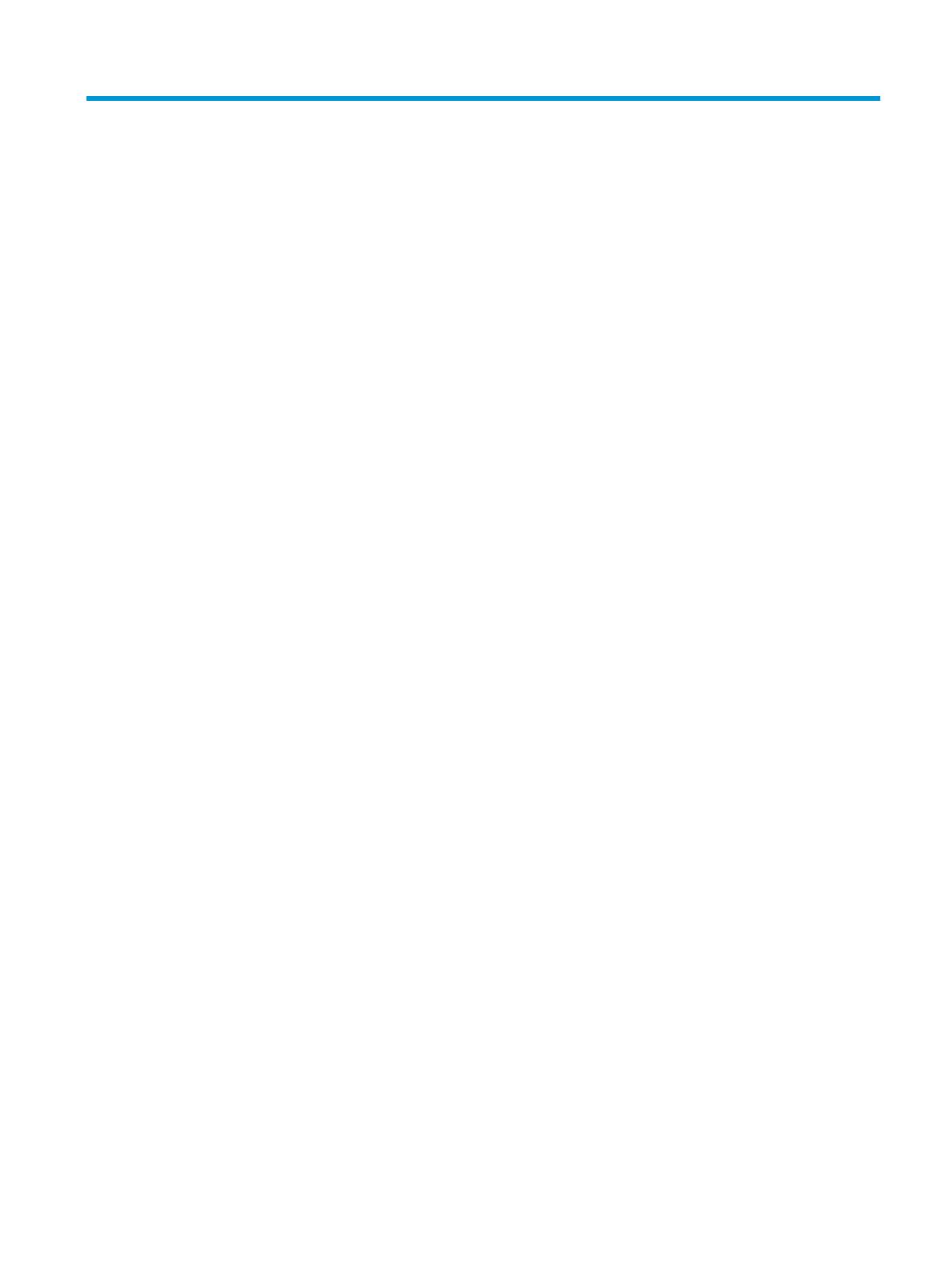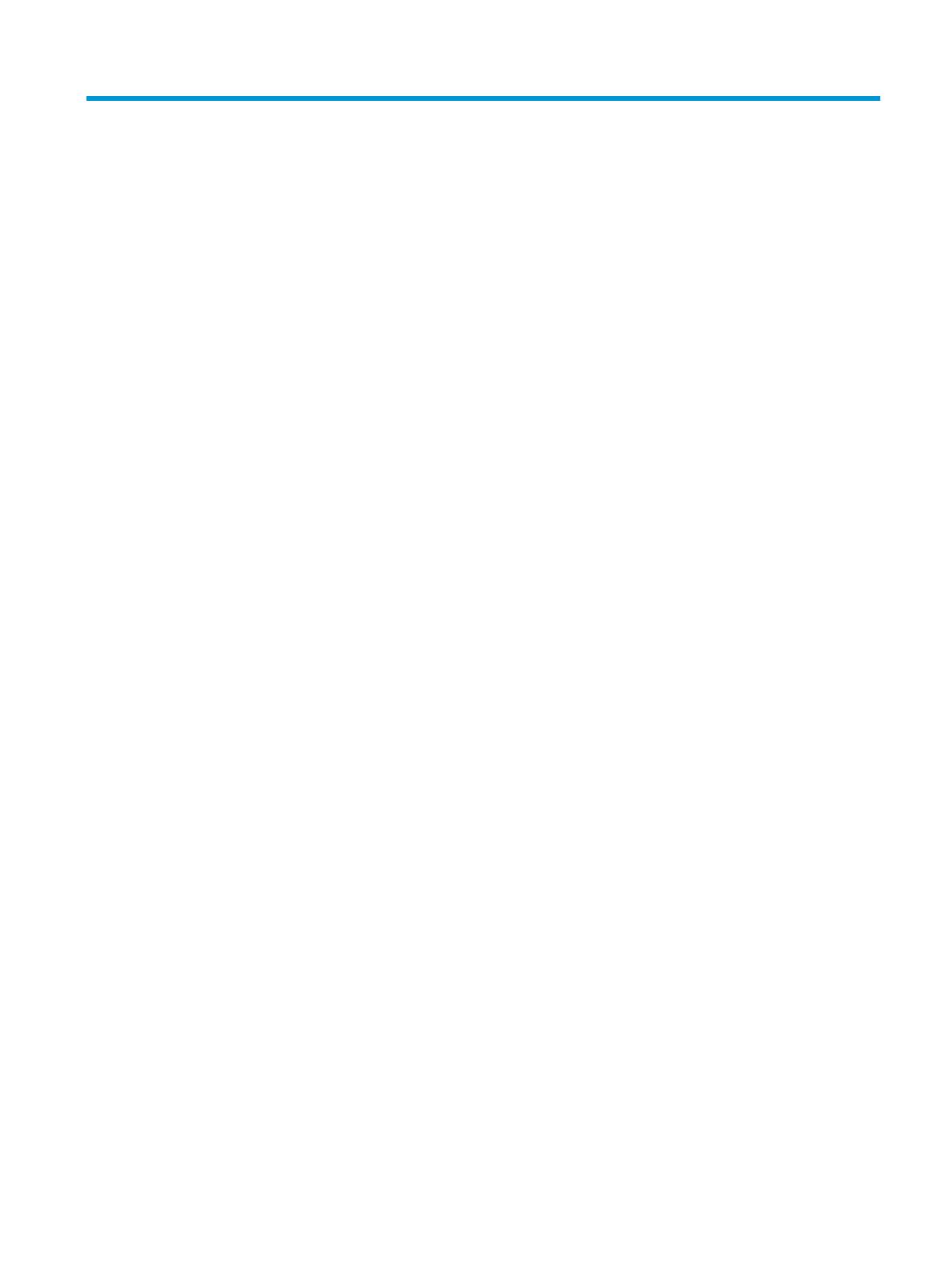
目次
1 お使いになる前に ......................................................................................................................................... 1
安全に関する重要な情報 .................................................................................................................................... 1
製品の特長および各部 ........................................................................................................................................ 2
特長 ..................................................................................................................................................... 2
背面および側面の各部の確認 ......................................................................................................... 3
モニターの設置 .................................................................................................................................................... 4
スタンドのヒンジ ブロッカーの取り外し .................................................................................... 4
ケーブルの接続 ................................................................................................................................. 5
USB デバイスの接続 .......................................................................................................................... 8
モニターの見やすい位置への調整 ................................................................................................. 9
モニターの電源投入 ....................................................................................................................... 10
セキュリティ ロック ケーブルの取り付け ................................................................................. 10
ヘッドフォンの保管 ....................................................................................................................... 11
周辺光照明の使用 ........................................................................................................................... 11
ディスプレイ本体の取り付け ....................................................................................................... 12
モニター スタンドの取り外し .................................................................................... 12
VESA 準拠の取り付け器具の取り付け ....................................................................... 14
2 モニターの使用 .......................................................................................................................................... 15
ソフトウェアおよびユーティリティ ............................................................................................................. 15
G-SYNC の有効化 .............................................................................................................................. 15
設定情報ファイル ........................................................................................................................... 15
Image Color Matching ファイル ....................................................................................................... 15
.inf および.icm ファイルのインストール ....................................................................................................... 16
CD/DVD-ROM からのインストール(一部の地域で利用可能) ................................................ 16
Web サイトからのダウンロード ................................................................................................... 16
オンスクリーン ディスプレイ(OSD)メニューの使用 .............................................................................. 16
ゲーム用の高速応答時間の選択 ................................................................................................... 17
ディープ スリープ モードの使用 .................................................................................................................... 18
低ブルー ライト モードの選択 ........................................................................................................................ 18
3 サポートおよびトラブルシューティング .................................................................................................... 19
一般的なトラブルの解決方法 ......................................................................................................................... 19
メニュー ボタンのロックアウト ..................................................................................................................... 20
v